OS X Mavericks: localizador pouco conhecido, dicas de produtividade do Dock
Miscelânea / / February 10, 2022

Se você é usuário de Mac, sabe que o OS X facilita muito a vida graças aos pequenos detalhes que tornam o sistema muito mais confiável e eficiente.
A cada nova versão do sistema, porém, a Apple sempre apresenta uma série de novos recursos que o tornam ainda melhor. O OS X Mavericks não é exceção, e depois de você instale-o no seu Mac existem de fato vários recursos interessantes que nunca são mencionados, nem são conhecidos pelos usuários.
Aqui estão algumas dicas para o Finder e o Dock no OS X Mavericks que podem melhorar nossa produtividade diária.
Atribuir um aplicativo a qualquer área de trabalho específica
A capacidade de ter diferentes desktops está disponível no OS X há algum tempo, e podemos até alterar o papel de parede de cada um para melhor identificá-los. No entanto, com o OS X Mavericks, agora você pode configurar qualquer aplicativo para abrir em uma área de trabalho específica.
Para fazer isso, primeiro acesse a área de trabalho para a qual deseja definir o aplicativo e coloque o aplicativo com o qual deseja trabalhar no Dock arrastando-o da pasta Aplicativos. Em seguida, clique com o botão direito sobre ele e clique em
Opções. Depois disso, na metade inferior do próximo painel, você poderá escolher Esta área de trabalho para que esse aplicativo seja configurado para abrir exclusivamente na área de trabalho que você está usando no momento.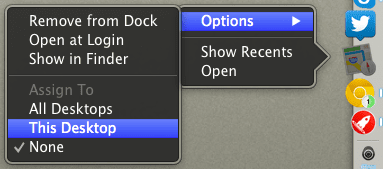
Isso é muito conveniente para quem, como eu pelo menos, tende a ter inúmeros aplicativos abertos ao mesmo tempo e não quer sobrecarregar ainda mais a tela. Também é muito útil se você trabalha muito com aplicativos específicos, como o Photoshop, e não quer que nenhum outro aplicativo mexa com ele.
Dica: E já que mencionamos o Dock, você está entediado com a aparência 3D do Dock no seu Mac? Basta movê-lo para o lado da tela (clique com o botão direito do mouse em qualquer espaço vazio para isso) e o Dock agora mostrará uma aparência moderna e plana.

O Finder Windows é muito mais flexível do que você pensa
Dentro uma entrada passada mostramos como aproveitar o novo abas recurso que o Finder possui no OS X Mavericks, que permite usar as janelas do Finder como se estivesse lidando com qualquer navegador comum.
Enquanto nessa entrada explicamos algumas maneiras pelas quais você pode usar as guias do Finder, existem algumas outras. Por exemplo:
- Dentro de uma janela do Finder, você pode abrir qualquer pasta dentro dela como uma nova guia. Basta clicar com o botão direito do mouse em qualquer pasta e selecionar o Abrir em nova guia opção.

- Se você já tiver algumas guias abertas em uma janela do Finder, poderá clicar em qualquer uma delas e arrastá-las para fora para criar uma nova janela.
- Por fim, digamos que você tenha a janela do Finder com algumas ou mais guias. Você pode clicar em qualquer arquivo em qualquer uma dessas guias e arrastá-lo para qualquer outro para movê-lo. Apenas certifique-se de segurar o arquivo por cerca de um segundo sobre a guia de destino até que ele pisque e abra, mostrando seu conteúdo.
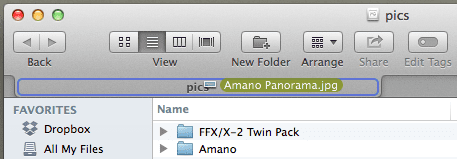
E aí você os tem. O OS X Mavericks definitivamente provou ser uma das versões mais fáceis de usar e, ao mesmo tempo, mais poderosas do sistema operacional da Apple. E como é gratuito, não há desculpa para você não instale-o da maneira certa no seu Mac e experimente esses recursos.
Última atualização em 03 de fevereiro de 2022
O artigo acima pode conter links de afiliados que ajudam a dar suporte ao Guiding Tech. No entanto, isso não afeta nossa integridade editorial. O conteúdo permanece imparcial e autêntico.
VOCÊ SABIA
Notion, o aplicativo de produtividade, foi fundado em 2013.



